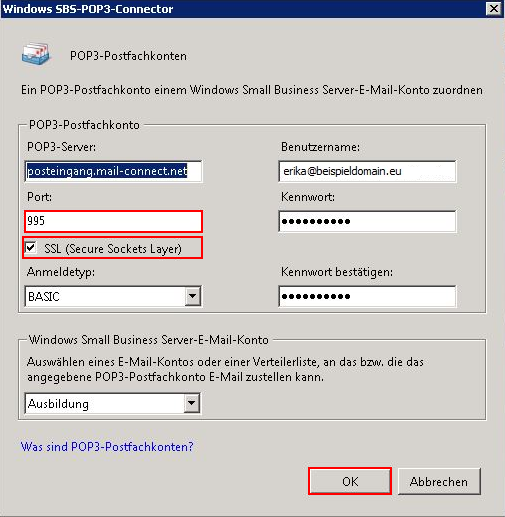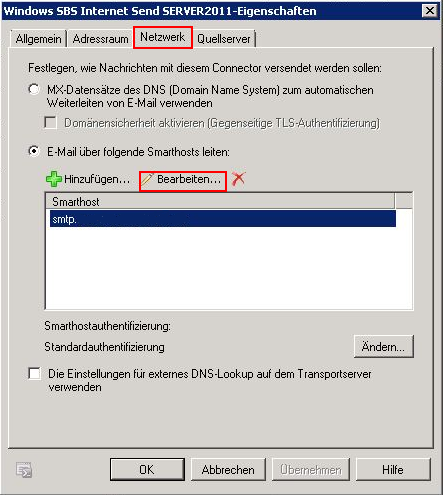Diskussion:E-Mail Client-Programm einrichten/Outlook 2010: Unterschied zwischen den Versionen
Mme (Diskussion | Beiträge) |
Mme (Diskussion | Beiträge) |
||
| Zeile 2: | Zeile 2: | ||
[[Datei:Sbs-logo.jpg]] | [[Datei:Sbs-logo.jpg]] | ||
In dieser Anleitung zeigen wir Ihnen die Grundlagen, wie Sie Ihre mail-connect Konten <br/> in Mircosoft [http://de.wikipedia.org/wiki/Windows_Small_Business_Server SBS] mit SSL einrichten. | In dieser Anleitung zeigen wir Ihnen die Grundlagen, wie Sie Ihre mail-connect Konten <br/> in Mircosoft [http://de.wikipedia.org/wiki/Windows_Small_Business_Server SBS 2011] mit SSL einrichten. | ||
====E-Mail Konten hinzufügen==== | ====E-Mail Konten hinzufügen==== | ||
Gehen Sie zunächst wie folgt vor: | Gehen Sie zunächst wie folgt vor: | ||
#Wählen Sie, ob Sie ein IMAP oder POP (bzw. POP3) Konto | #Wählen Sie, ob Sie ein IMAP oder POP (bzw. POP3) Konto konfigurieren möchten<br />(vgl. [[Unterschiede und Vorteile der Kontotypen POP und IMAP]]) | ||
====Connectoren konfigurieren==== | |||
Zur Konfiguration ihrer POP3-/IMAP Connectoren wählen Sie in der ''Standart-Konsole'', das ''Netzwerk''-Menü aus. | |||
Nun wählen Sie den Reiter ''Konnektivität'' aus. | |||
Dort Sehen Sie weiter unten ihren ''POP3-Connector'', Klicken Sie diesen mit Rechtsklick an und gehen in die ''Eigenschaften''. | |||
[[Datei:Sbs_connector_01.png]] | |||
#Ihr voller Vor- und Zuname | #Ihr voller Vor- und Zuname | ||
#Ihre E-Mail Adresse | #Ihre E-Mail Adresse | ||
| Zeile 44: | Zeile 49: | ||
{{E-Mail-Postfach-Setup all-connect}} | {{E-Mail-Postfach-Setup all-connect}} | ||
------------------------------------------- | |||
Version vom 2. Juli 2014, 10:51 Uhr
In dieser Anleitung zeigen wir Ihnen die Grundlagen, wie Sie Ihre mail-connect Konten
in Mircosoft SBS 2011 mit SSL einrichten.
E-Mail Konten hinzufügen
Gehen Sie zunächst wie folgt vor:
- Wählen Sie, ob Sie ein IMAP oder POP (bzw. POP3) Konto konfigurieren möchten
(vgl. Unterschiede und Vorteile der Kontotypen POP und IMAP)
Connectoren konfigurieren
Zur Konfiguration ihrer POP3-/IMAP Connectoren wählen Sie in der Standart-Konsole, das Netzwerk-Menü aus. Nun wählen Sie den Reiter Konnektivität aus. Dort Sehen Sie weiter unten ihren POP3-Connector, Klicken Sie diesen mit Rechtsklick an und gehen in die Eigenschaften.
- Ihr voller Vor- und Zuname
- Ihre E-Mail Adresse
- Ihr Benutzername (Postfach Login): Ihr Benutzername entspricht immer Ihrer E-Mail Adresse
- Ihr Kennwort: Das Passwort entnehmen Sie den Zugangsdaten für Ihr E-Mailpostfach
- Posteingangsserver:
- Server-Adresse (POP oder IMAP): posteingang.mail-connect.net
- Benutzername und Kennwort wie oben
- POP: Server-Port (auch Serveranschlussnummer) und Verschlüsselung:
- Port 995 mit SSL-Verschlüsselung *) oder
- Port 110 mit STARTTLS- bzw. TLS-Verschlüsselung **) - IMAP: Server-Port (auch Serveranschlussnummer) und Verschlüsselung:
- Port 993 mit SSL-Verschlüsselung *) oder
- Port 143 mit STARTTLS- bzw. TLS-Verschlüsselung **)
- Postausgangsserver:
- Server-Adresse (SMTP): postausgang.mail-connect.net
- Benutzername und Kennwort wie oben
- SMTP-Authentifizierung: Kennwort, Passwort, normal oder PLAIN
- Server-Port (auch Serveranschlussnummer) und Verschlüsselung:
- Port 465 mit SSL-Verschlüsselung *) oder
- Port 587 oder 25 mit STARTTLS- bzw. TLS-Verschlüsselung **)
*) Dienst beginnt sofort verschlüsselt
**) Dienst beginnt unverschlüsselt und startet Verschlüsselung nach Start-Kommando
2. Weitere Angaben, wie z.B. Profilname, Firma, Antwortadresse sind optional und müssen nicht zwingend eingestellt werden.
Fertig
Rufen Sie Ihre E-Mails ab. Und viel Spaß mit Ihrem neuen E-Mail Postfach!
Konfiguration durch all-connect
Möchten Sie es noch einfacher? Lassen Sie Ihre Postfächer einfach von uns einrichten!
Als Systemhaus bieten wir Ihnen individuelle IT-Dienstleistungen: Von der Beratung bis zur schlüsselfertigen Einrichtung Ihres PCs inklusive E-Mail.
Diesen Service bieten wir Ihnen zum Festpreis an. Das Setup erhalten Sie per LIVE! Support interaktiv am Telefon und über das Internet. Rufen Sie uns an und fragen Sie uns: Unser Service Team erreichen Sie unter unserer kostenlosen Hotline! Oder nutzen Sie unseren Online-Service zum Support anfordern.